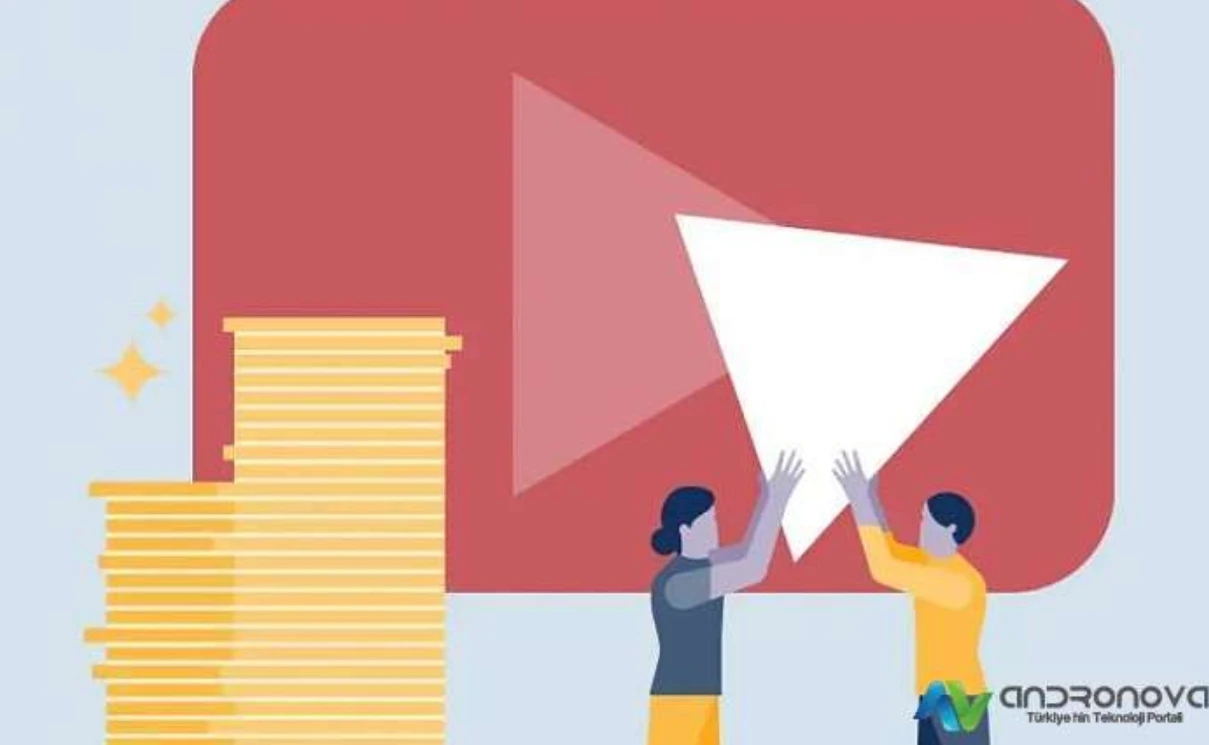YouTube “Video kullanılamıyor. Bu video kısıtlandı. Lütfen Google Workspace yöneticinizi ve/veya ağ yöneticisi kısıtlamalarınızı kontrol edin.” hatası alanlar buraya!


Workspace, Google’ın G Suite hizmetiyle aynı şeydir ve yaklaşık bir yıl önce yapılan değişikliklerle şu anki markası oluşturulmuştur. Birçok araç birbiriyle entegre hale getirilmiştir. Örneğin; Meet, Google ve Dokümanlar hizmetleri tek bir yerden kontrol edilebilmektedir. İşte, bu hizmetin adı Workspace olarak belirlenmiştir.
Başlığımızda geçen uyarının çıkma olasılığı büyük ihtimalle kullanıcının bu hizmeti kullanıyor olmasından kaynaklanmaktadır. Workspace yapılandırması, açmak istediğiniz videonun içeriğinde bir sakınca bulunması durumunda önlem amaçlı engelleme yapabilir. Bir diğer sebep ise kısıtlı modun açık olmasıdır.
“Video kullanılamıyor” hatasının YouTube’da çıkma sebeplerinden biri, videonun içeriğinde sakıncalı unsurlar bulunması ve sistemin otomatik olarak kısıtlama getirmesi olabilir. Argo, cinsellik, tehdit veya herhangi bir canlıya eziyet edilmesi gibi unsurlar içeriyor olabilir. Tabii farklı sebeplerden de kaynaklanabilir. Aşağıda bu olasılıkları sıralayacağız.
YouTube bu video kısıtlandı olası nedenleri
Öncelikle, ilk satırdaki durumun incelenmesi gerekiyor. Böyle bir servisten bilmeden yararlanıyor olabilirsiniz. Sonrasında aşağıdaki kontrolleri yapmanızı öneriyoruz:


- Uygulamadaki olası nedenlere bakılmalı.
- Kısıtlı modun açık olup olmadığı kontrol edilmeli.
- Oturum açık olan durumlarda, sağ üst köşedeki işarete dokunun. En aşağıya inin ve “Ayarlar” menüsünü açın. Buradaki butonun kapalı olmasını sağlayın. Tabii, bunu kasıtlı olarak yapmadıysanız.
- Uygulamanın sürümüyle alakalı durumlar incelenmeli. Örneğin, cihazdaki mevcut sürümün uyumlu olup olmadığı kontrol edilmeli. (Eski bir sürüm ile test edebilirsiniz.)
- Android tablet ya da cep telefonunda sorun yaşayanların, cihazlardaki önbelleği temizlemesi ve diğer seçenekleri denemesi gerekiyor. Çözüm detayları aşağıdaki maddeler arasında yer almaktadır.
- Tarihin yanlış olması nedeniyle de problem yaşanabilir.
- Açılmayan videonun belirli bölgelerde veya ülkelerde engellenmiş olma ihtimali bulunuyor. Video ayrıca kaldırılmış veya yayından durdurulmuş da olabilir.
- Bu durum özellikle dizilerde daha sık karşılaşılıyor. Bölümleri parça parça yayınlayarak daha fazla gelir elde etmek isteyebiliyorlar.
- Güvenli internet hizmetinden yararlanıyorsanız video açılmayabilir.
- Şikayetlerden dolayı inceleme başlatılmış olma ihtimali de göz önünde bulundurulmalıdır.
YouTube kısıtlı video nasıl açılır?
Önce yukarıya eklediklerimiz incelensin ve buna göre gerekli denemelerin yapılması gerekiyor.
- İlk önerimiz, VPN kullanarak içeriği açmanızdır. İster bir program kullanabilir, ister VPN özelliğine sahip bir tarayıcı ile videoyu açabilirsiniz. Bizim tercih ettiğimiz tarayıcı Opera olacaktır.
- Diğer önemli bir seçenek, online video indirme sitelerini kullanarak açılmayan videonun bağlantısını yapıştırıp bilgisayarınıza indirmenizdir. Aynı yöntem telefonlar için de geçerlidir.
- Kısıtlı mod seçeneğini kapattıktan sonra, uygulamanın tamamen kapatılıp açılmasını veya cihazın yeniden başlatılmasını öneriyoruz.
- Oturumunuz açıksa kapatarak tekrar deneyin.
- Gerekli seçenekleri çalıştırmak için, “Uygulamalar” alanını açıp “YouTube” seçeneğine dokunun ve içerisindeki ayarları kontrol edin.
- Başka bir internet bağlantısı ve cihazla deneme yaptıktan sonra, eğer hala sorun devam ediyorsa bir üstteki adımı uygulayın. Gerekirse uygulamanın eski versiyonlarından biriyle test edin.
- WhatsApp veya başka bir platform üzerinden açmaya çalışıyorsanız, doğrudan YouTube uygulamasını açarak deneyin.
- Tarayıcı kullanarak veya PC yardımıyla tekrar test edin.
- İnternet hizmetinizde “Güvenli İnternet” profili açıksa, kapatarak tekrar deneyin.

Yukarıdaki resimli anlatıma bakarsanız, geçmiş ve gizlilikle ilgili temizlik yapabileceğiniz bir alana denk geleceksiniz. Buradan gerekli seçenekleri çalıştırmanız yeterli olacaktır.
Belki cihazla ilgili olasılıklar arasında, telefonun kendi önbelleğini ve verilerini kaldırma işlemini de yapabilirsiniz.
VPN özelliğine sahip tarayıcı, online siteler ve program
Opera ve benzeri tarayıcılardan yararlanabilirsiniz. Diğer bir önerimiz, online videoları indirmek için kullanılan araçlarla işlem yapmanızdır.


Son önerimiz ise VPN programı kullanarak Chrome dahil birçok tarayıcıda sorunsuz şekilde içeriği açmanız olacaktır.
Başlıkta verdiğimiz sıralamayı kullanarak, “Video açılmıyor” dediğimiz hemen hemen tüm içerikleri oynatabilirsiniz.

Kısaca bir ve ikinci maddeyi uygulayanlar sorunsuz açılmayan videoları açabilecekler.
Kısıtlı mod üzerinden işlem yapılacaksa adımlar şöyle:
- Açık oturumun profiline giriniz.
- İkinci ekrandan ayarlara geçin.
- Genelde yer alan modu kapatınız.
Gizli mod açık kalmışsa, kapatmanız için:
- Uygulamadaki profil simgesine dokunun.
- İlk sıradaki “Gizli modu kapat” yazısına dokunmanız yeterli olacak.
YouTube’da “Bu video kısıtlandı” sorunu belki geçici bir süre karşınıza çıkabilir ve kendiliğinden düzelir. Burada size düşen, hiçbir şekilde deneme yapmadan beklemek olacaktır.